Когда мы ежедневно работаем с нашими Windowsкоманда То, что мы часто ищем, — это получить максимальную отдачу от системы. Это поможет нам повысить производительность труда, для чего может быть очень полезно автоматизировать определенные задачи, действия или поведение. Для этого мы можем использовать различные сторонние решения, такие как AutoHotkey, программу, о которой мы сейчас поговорим.
Для начала мы расскажем вам, что это программа, которая, в зависимости от знаний, которые мы имеем в Программирование мы получим более или менее от этого.
Утилита и преимущества AutoHotkey в Windows
Сначала мы могли бы сказать, что имеем дело с редактором сценариев, который позволит нам, с некоторыми знаниями в области программирования, автоматизировать задачи Windows. Но, конечно, с течением времени и версий, это приложение, которое не перестало развиваться. Таким образом, на данный момент мы можем почти сказать, что это стало полным среда программирования .
И он развивался таким образом, что прямо сейчас он даже позволяет нам создавать приложения с его помощью. Но, как мы говорим, он также предоставляет нам все необходимое для создания отдельных сценариев для автоматизации определенных действий Windows по умолчанию.
КАК УСТАНОВИТЬ И ИСПОЛЬЗОВАТЬ AHK | AutoHotКey
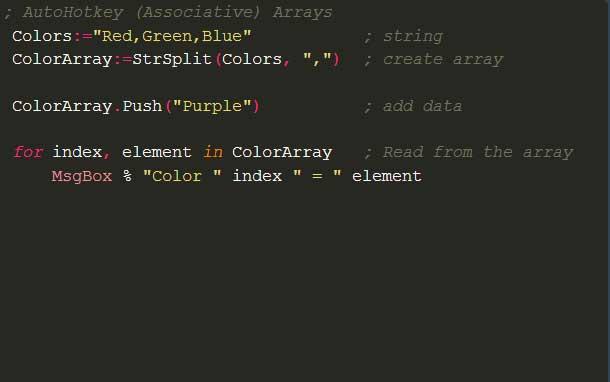
Конечно, для всего этого рекомендуется иметь некоторые предыдущие знания в области программирования. Потенциал, который мы можем извлечь из AutoHotkey , в значительной степени будет зависеть от тех знаний, которые у нас есть. Теперь ввести его в эксплуатацию совсем не сложно, как мы увидим ниже.
Установка программы в Windows
Как мы уже упоминали, наступил момент, когда это не просто платформа для запуска скриптов. Новая версия программного обеспечения на данный момент уже становится полной личностью сценариев язык. Это позволит нам создавать наши собственные решения, соответствующие потребностям, которые нас больше всего интересуют в каждом конкретном случае.
Таким образом и введя небольшой код, мы можем автоматизировать все, что мы обычно делаем на рабочем столе Windows. Вот почему ниже мы покажем вам самый простой способ начать работу с программой как таковой. Таким образом, имея некоторые предварительные знания кода, мы сможем создавать сценарии для преобразования любого многошагового процесса в Windows за один нажатие клавиши .
Как скачать AutoHotkey бесплатно
На данный момент, мы должны сначала скачать и установить AutoHotkey с его официального сайта. Таким образом, от нашего любимого браузер подключаем к официальный сайт его разработчиков , Конечно, среди всех версий, которые мы собираемся найти здесь, мы рекомендуем выбрать ссылку «Загрузить текущую версию», которая является последней выпущенной версией.
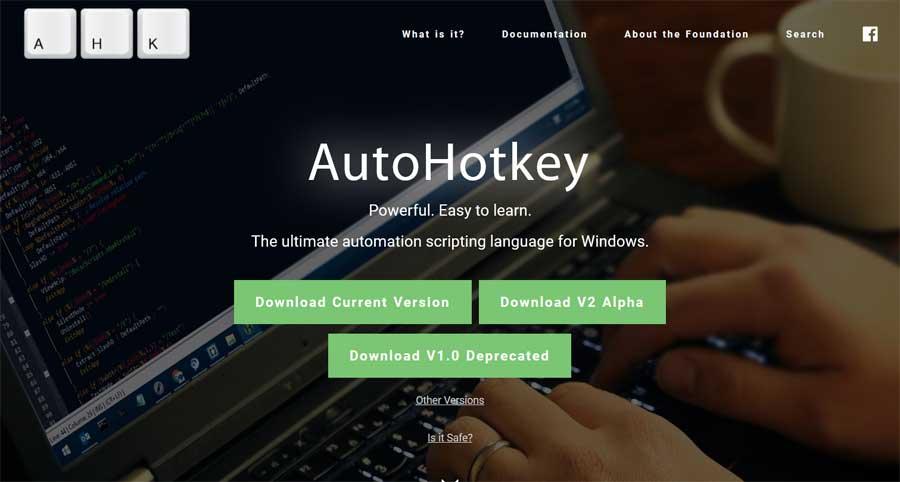
НАСТОЯЩИЙ ЧИТ НА AHK – КОНЕЦ CS:GO?
AutoHotkey учебник
Начало работы с AutoHotkey
AutoHotkey — бесплатный пользовательский язык сценариев с открытым исходным кодом для Microsoft Windows, первоначально предназначенный для обеспечения удобных сочетаний клавиш или горячих клавиш, быстрой макроконтента и автоматизации программного обеспечения, которая позволяет пользователям большинства уровней компьютерного навыка автоматизировать повторяющиеся задачи в любом приложении Windows. Пользовательские интерфейсы могут быть легко расширены или изменены с помощью AutoHotkey (например, переопределение командных клавиш управления Windows по умолчанию с их эквивалентами Emacs ). Установка Autohotkey включает в себя собственный обширный файл справки с постоянно обновляемой веб- версией.
Вы можете писать макросы мыши или клавиатуры , переделывать ключи , создавать горячие клавиши , расширять аббревиатуры, изменять содержимое буфера обмена и делать исполняемые файлы для запуска сценариев hotkey на компьютерах без установки AutoHotkey.
Версии
AutoHotkey 1.0. * — также ретроактивно известна как AutoHotkey Basic, Classic, Vanilla и т. Д.
(Разработка была прекращена в 2011 году, последняя стабильность: 2009 год)
| v1.0.48.05 | 2009-09-26 |
| v1.0.97.02 | 2011-04-14 |
AutoHotkey 1.1. * — ранее известный как AutoHotkey_L.
(Стабильный и регулярно получает обновления)
| v1.1.24.00 | 2016-05-22 |
| v1.1.24.01 | 2016-08-02 |
AutoHotkey 2.0-a *
(Все еще в альфа-стадии)
| v2.0-A069 | 2015-10-24 |
| v2.0-A070 | 2015-11-09 |
| v2.0-A071 | 2015-12-25 |
| v2.0-A072 | 2015-12-25 |
| v2.0-A073 | 2016-02-05 |
| v2.0-A074 | 2016-03-11 |
| v2.0-A075 | 2016-06-03 |
Установка или настройка
- Перейдите на домашнюю страницу AutoHotkey .
- Нажмите Загрузить , после загрузки запустите исполняемый файл.
- Во время установки AutoHotkey вам будет предложено выбрать из UNICODE или ANSI. Короче говоря, вы, вероятно, захотите выбрать UNICODE. Он поддерживает неанглийские буквы и цифры (символы).
- Продолжайте движение, пока не увидите кнопку установки.
- Сделав это, отлично!
- Перейдите на страницу загрузки AutoHotkey.
- Найдите раздел «Портативный», выберите «UNICODE 32, 64 или ANSI» и скачайте.
- При выборе папки назначения выберите любое правильное хранилище внешнего или нет.
- Теперь вы можете выбрать ассоциировать файлы .ahk с Autohotkey.exe
- Создайте простой текстовый файл и дайте ему расширение .ahk
- Затем щелкните правой кнопкой мыши файл .ahk в проводнике и выберите «Свойства».
- В файле «Свойства» нажмите кнопку «Изменить» рядом с опцией «Открывается с».
- После нажатия кнопки «Изменить» вам будет предоставлен список программ для открытия файла, выберите программу, которую вы хотите использовать, а затем нажмите «ОК» или «Применить».
- Если программа, которую вы хотите выбрать, не указана, нажмите кнопку «Обзор» и найдите исполняемый файл Autohotkey (.exe) и нажмите «ОК», чтобы выбрать эту программу.
- Теперь файлы .ahk будут работать, как если бы был установлен autohotkey, отлично!
Если вы установили шоколад, запустите следующую команду в качестве администратора
В качестве альтернативы, он может быть построен из исходного кода. Подробнее см. Здесь:
https://github.com/Lexikos/AutoHotkey_L/
Привет, мир
Показать «Привет мир!» в окне сообщений.
MsgBox, Hello World!
Показать «Привет мир!» в подсказке.
#Persistent Tooltip, Hello World!
Показать «Привет мир!» сообщение в редакторе лотка.
#Persistent TrayTip,, Hello World!
Печать «Hello, World» на стандартный вывод (stdout).
FileAppend, % «Hello, World», *
Показать «Hello World» в графическом интерфейсе
Gui, Add, Text,, Hello World! Gui, Show, w200 h200 return GuiClose: ExitApp
Получите эффект, похожий на SplashTextOn
Gui, +AlwaysOnTop +Disabled -SysMenu +Owner ; +Owner avoids a taskbar button. Gui, Add, Text,, Some text to display. Gui, Show, NoActivate, Title of Window ; NoActivate avoids deactivating the currently active window.
Как создать скрипт
После того, как вы установили AutoHotkey, вы, вероятно, захотите, чтобы это делалось. AutoHotkey не волшебство, мы все хотели, но это не так. Поэтому нам нужно будет сказать, что делать. Этот процесс называется «Scripting».
- Щелкните правой кнопкой мыши на рабочем столе.
- Найдите «Новое» в меню.
- Нажмите «AutoHotkey Script» в меню «Новое».
- Дайте сценарию новое имя. Примечание. Он должен заканчиваться расширением .ahk. Ex. MyScript.ahk
- Найдите вновь созданный файл на рабочем столе и щелкните его правой кнопкой мыши.
- Нажмите «Редактировать сценарий».
- Должно появиться окно, вероятно, Блокнот. Если да, УСПЕХ!
Итак, теперь, когда вы создали скрипт, нам нужно добавить материал в файл. Список всех встроенных команд, функций и переменных см. В разделе 5. Вот очень простой скрипт, содержащий горячую клавишу, которая набирает текст с помощью команды «Отправить» при нажатии горячей клавиши.
^j:: Send, My First Script Return
Позднее мы получим более подробную информацию. До тех пор вот объяснение приведенного выше кода.
- Первая строка. ^j:: это горячая клавиша. ^ означает CTRL , j — буква j. Все, что слева от :: — это клавиши, которые нужно нажать.
- Вторая строка. Send, My First Script — это то, как вы SEND нажатия клавиш. SEND — это команда, все после запятой (,) будет напечатано.
- Третья строка. Return . Возвращение станет вашим лучшим другом. Это буквально код STOPS, идущий дальше, к строкам ниже. Это предотвратит многие проблемы, когда вы начнете иметь много вещей в своих сценариях.
- Сохраните файл.
- Дважды щелкните файл / значок на рабочем столе, чтобы запустить его. Откройте блокнот или (все, что вы можете ввести) и нажмите Ctrl и J.
- Гип-гип ура! Ваш первый скрипт сделан. Пойдите, получите некоторые наградные закуски, затем вернитесь к чтению остальной части этого учебника.
Источник: learntutorials.net
Краткое руководство по AutoHotkey для начинающих
Изучение сочетаний клавиш для вашей системы и программного обеспечения меняет взаимодействие с пользователем. В большинстве случаев это делает вас более продуктивным и позволяет достичь большего за меньшее время. Другие ярлыки нацелены на улучшение качества жизни.
AutoHotkey продвигает эту идею на один шаг вперед и позволяет создавать собственные ярлыки практически для любой задачи, которую вы выполняете на своем компьютере. AutoHotkey вызывает привыкание, когда вы становитесь опытным. а пока давайте изучим основы с помощью этого руководства для начинающих.
Что умеет AutoHotkey?

AutoHotkey – это язык сценариев, который позволяет создавать макросы и сценарии, обычно запускаемые с помощью горячих клавиш. Примеры распространенного использования AutoHotkey:
- Создание новых ярлыков в Windows.
- Автоматизация работы по вводу данных и автозаполнение онлайн-форм.
- Расширение сокращений, например расширение «IDK» на «Я не знаю».
- Управление мышью с помощью клавиатуры или джойстика
Как установить AutoHotkey в Windows

AutoHotkey имеет открытый исходный код и доступен для Windows. Чтобы установить AutoHotkey, перейдите на официальный сайт AutoHotkey и нажмите «Загрузить». На следующем экране выберите Загрузить установщик AutoHotkey , и загрузка должна начаться автоматически.
Рекомендуется установка с настройками по умолчанию . Но если вы используете 32-разрядную систему, используйте параметр Выборочная установка , чтобы установить правильную версию. Также существует версия для набора символов ANSI . Это не то, что вам понадобится, хотя некоторые старые скрипты полагаются на это.
Как использовать AutoHotkey

После установки найдите AutoHotkey в меню Пуск и откройте его . Вы увидите справочный документ, который у AutoHotkey есть вместо традиционного графического интерфейса. Самый простой способ использовать AutoHotkey – использовать скрипты, уже созданные другими. Этот скрипт будет преобразовывать «кстати» в «кстати» каждый раз, когда вы его набираете.
Загрузить: кстати. ahk [Больше не доступно]

На этом изображении показано, что скрипт содержит. Дважды щелкните сценарий, чтобы запустить его, затем попробуйте, открыв любой текстовый редактор или окно браузера и набрав btw .

Довольно круто, но, возможно, не так практично. Как насчет того, что можно использовать каждый день?
Попробуйте этот убийца мгновенного мониторинга
AutoHotkey также может отправлять системные команды. Если вы работаете за компьютером весь день, вероятно, бывают случаи, когда вы не будете активно им пользоваться, но не хотите его выключать. Этот скрипт мгновенно отключит сигнал на вашем экране, вместо того, чтобы ждать, пока он истечет или сработает заставка.
Загрузить: monitor_sleep.ahk [Больше не доступно]
После загрузки откройте скрипт и нажмите F1 . Разбудите его снова, перемещая мышь или нажав любую клавишу на клавиатуре. AutoHotkey может управлять многими элементами вашей системы аналогичными способами, включая отправку команд выключения, открытие пользовательских проводников Windows и даже команды в командной строке.
Создать сценарий AutoHotkey с нуля
Пока что вы пользуетесь чужими скриптами. Теперь давайте создадим простой набросок с нуля, который возьмет все, что находится в нашем буфере обмена, и выполнит поиск с помощью Duck Duck Go. Щелкните правой кнопкой мыши на рабочем столе Windows и выберите Создать> Сценарий AutoHotkey . В качестве альтернативы вы можете использовать любой текстовый редактор или IDE по вашему выбору и ввести следующее:
#s :: Run https://duckduckgo.com/?q=%clipboard%
#s обозначает ярлык для запустить скрипт. Символ решетки относится к клавише Windows , что означает, что Win + S – это выбранный нами ярлык. Этот ярлык зарезервирован для функции поиска Windows 10. В этом случае мы переопределяем его, то есть поиск DuckDuckGo будет выполняться на его месте.
Если вы используете ярлык поиска Windows, замените его другой буквой.
Команда Выполнить – это один из мульти-инструментов AutoHotkeys. Согласно документации он откроет «Документ, URL, исполняемый файл (.exe, .com, .bat и т. Д.), Ярлык (.lnk) или системный глагол …». В этом случае AutoHotkey откроет URL-адрес в браузере по умолчанию.
Наконец, часть ? q =% clipboard% – это команда для добавления URL-адреса с содержимым буфера обмена Windows..
Сохраните и запустите свой первый скрипт

Сохранить файл в разделе Файл> Сохранить как , присвоив файлу имя и расширение ahk . После сохранения перейдите к своему файлу и откройте его. Может показаться, что ничего не произошло, но скрипт теперь работает в фоновом режиме. Чтобы проверить, запущен ли он, посмотрите на панель задач в правом нижнем углу экрана.

Чтобы проверить это, скопируйте любой фрагмент текста, за которым следует Win + S .

Неплохая экономия времени! Эта программа будет работать в фоновом режиме, пока вы не закроете ее или не выйдете из системы. Чтобы остановить скрипт, щелкните его значок на панели задач правой кнопкой мыши и выберите Выход . Либо, если вы хотите только временно отключить сценарий, выберите Приостановить горячие клавиши . Сценарий останется открытым, но неактивным, пока не будет возобновлен.
Как редактировать скрипты AutoHotkey
Допустим, вы решили переключить поиск на YouTube. Чтобы отредактировать сценарий AutoHotkey, щелкните его правой кнопкой мыши и выберите Изменить сценарий . Это откроет скрипт в текстовом редакторе по умолчанию. URL для поиска на YouTube немного отличается.
#s :: Run https://www.youtube.com/results?search_query =% clipboard%
Сохраните скрипт. Вы можете использовать этот сценарий сразу, не закрывая и не открывая его заново. Вместо этого щелкните правой кнопкой мыши значок на панели задач и выберите Reload This Script . Скопируйте что-нибудь в буфер обмена и попробуйте!

Возможно, это самый быстрый способ поиска на YouTube. , который помещает его туда с некоторыми из лучших трюков с URL-адресами YouTube!
Автоматизируйте повторяющиеся задачи с помощью AutoHotkey
AutoHotkey способен на многое, и сказать, что этот учебник едва затрагивает поверхность, было бы преуменьшением. В прошлом мы рассмотрели много важных сценариев AutoHotkey, и есть еще много других, которые могут облегчить вашу жизнь..
Научиться создавать собственные сценарии AutoHotkey также является отличным навыком, хотя стоит проверить полное руководство по сочетаниям клавиш Windows, чтобы узнать, существует ли уже существующий ярлык, который вы хотите создать!
Источник: futurei.ru